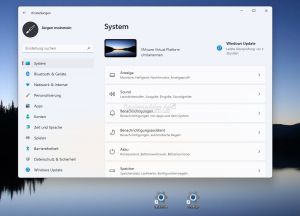Alle Windows 11 Einstellungen als Verknüpfung oder an das Startmenü anheften: Unterschied zwischen den Versionen
(→Konten) |
(→System) |
||
| Zeile 40: | Zeile 40: | ||
*Speicher | *Speicher | ||
*Multitasking | *Multitasking | ||
*Aktivierung | *Aktivierung: ms-settings:activation | ||
*Problembehandlung | *Problembehandlung: ms-settings:troubleshoot | ||
*Wiederherstellung | *Wiederherstellung: ms-settings:recovery | ||
*Projizieren auf diesen PC | *Projizieren auf diesen PC | ||
*Remotedesktop | *Remotedesktop | ||
*Zwischenablage | *Zwischenablage | ||
*Info | *Info | ||
==Bluetooth und Geräte== | ==Bluetooth und Geräte== | ||
Version vom 16. August 2021, 10:29 Uhr
Unter Windows 10 konnte man in den einzelnen Einstellungen ein Rechtsklick machen und den jeweiligen Bereich an das Startmenü anheften. Diese Funktion wurde leider entfernt. Um verschiedene Windows 11 Einstellungen trotzdem aufrufen zu können, kann man sich Verknüpfungen erstellen.
Dazu helfen die ms-settings Befehle, die wir euch hier auflisten werden. Diese kann man dann als Verknüpfung erstellen, oder an die Taskleiste bzw. das Startmenü anheften. Die Liste werden wir immer weiter vervollständigen.
Dieses Tutorial ist für die Windows 11 22000 und höher geeignet.
- Windows 11 News im Blog - Windows 11 neu clean installieren Tipps und Tricks
- Windows 11 Startmenü und die Einstellungen - Taskleiste einrichten Tipps und Tricks
- Windows 11 auch ohne TPM und Secure Boot installieren
- Windows 11 ISO : 23H2 (22631), 24H2 (26100)
- Windows 11 Patchday (Sicherheitsupdate des Monats)
- Win 11 23H2 / 22H2: 14.05.2024 KB5037771 Windows 11 226×1.3593
- Windows 11 Insider ISO:
- Beta: Windows 11 23H2 (22635)
- Dev Windows 11 26120 ISO / ESD
- Canary Windows 11 26212 ISO / ESD
Einstellung als Verknüpfung erstellen unter Windows 11
Benutzt man häufiger die eine oder andere Einstellung, so kann man eine Verknüpfung erstellen, um diese Einstellung direkt aufzurufen. Diese Verknüpfung kann man dann auch an die Taskleiste oder an das Startmenü anheften.
- Rechtsklick auf dem Desktop -> Neu -> Verknüpfung
- Den ms-settings Befehl hineinkopieren
- Der Verknüpfung einen Namen geben und speichern
- Optional kann man der Verknüpfung nun noch per Rechtsklick -> Eigenschaften ein anderes Icon zuweisen.
Mit einem Rechtsklick kann man nun die neue Verknüpfung zu den Einstellungen an die Taskleiste oder an das Startmenü anheften.
System
- System: ms-settings:
- Anzeige: ms-settings:display
- Nachtmodus: ms-settings:nightlight
- Erweiterte Skalierung: (Größe von Text, Apps und andere Elemente) ms-settings:display-advanced
- Benutzerdefinierte Optionen für Apps: ms-settings:display-advancedgraphics
- Sound: ms-settings:sound
- Lautstärkemixer: ms-settings:apps-volume
- Alle Audiogeräte: ms-settings:sound-devices
- Benachrichtigungen: ms-settings:notifications
- Benachrichtigungsassistent
- Benachrichtigungsassistent (Zu diesen Zeiten) ms-settings:quietmomentsscheduled
- Benachrichtigungsassistent (Während ich spiele) ms-settings:quietmomentsgame
- Akku: ms-settings:powersleep
- Speicher
- Multitasking
- Aktivierung: ms-settings:activation
- Problembehandlung: ms-settings:troubleshoot
- Wiederherstellung: ms-settings:recovery
- Projizieren auf diesen PC
- Remotedesktop
- Zwischenablage
- Info
Bluetooth und Geräte
- Geräte
- Drucker und Scanner
- Ihr Smartphone
- Kameras
- Maus
- Stift und Windows Ink
- Automatische Wiedergabe
- USB
Netzwerk und Internet
- Ethernet
- VPN
- DFÜ
- Erweiterte Netzwerkeinstellungen
Personalisierung
- Personalisierung: ms-settings:personalization
- Hintergrund
- Farben
- Designs
- Sperrbildschirm
- Bildschirmtastatur
- Start
- Taskleiste
- Schriftarten
- Geräteverwendung
Apps
- Apps und Features ms-settings:appsfeatures
- Standard-Apps
- Offline-Karten
- Optionale Features
- Apps für Webseiten
- Videowiedergabe
- Autostart
Konten
- Ihre Infos: ms-settings:yourinfo
- E-Mail und Konten
- Anmeldeoptionen
- Familie und Benutzer
- Windows Sicherung: ms-settings:backup
- Auf Arbeits- und Schulkonto zugreifen
Zeit und Sprache
- Datum und Uhrzeit: ms-settings:dateandtime
- Sprache und Region: ms-settings:regionlanguage
- Eingabe
- Spracherkennung
Spielen
- XBox Game Bar: ms-settings:gaming-gamebar
- Aufzeichnungen
- Spielmodus
Barrierefreiheit
- Textgröße
- Visuelle Effekte
- Mauszeiger und Toucheingabe
- Textcursor
- Bildschirmlupe
- Farbfilter
- Kontrast-Designs
- Sprachausgabe
- Audio
- Untertitel
- Spracherkennung
- Tastatur
- Maus
- Augensteuerung
Datenschutz und Sicherheit
- Datenschutz und Sicherheit: ms-settings:privacy
- Windows Sicherheit: ms-settings:windowsdefender
- Mein Gerät suchen
- Für Entwickler
- Allgemein
- Spracherkennung
- Freihand und Eingabeanpassung
- Diagnose und Feedback
- Aktivitätsverlauf
- Suchberechtigungen
- Windows durchsuchen
- Position
- Kamera
- Mikrofon
- Stimmaktivierung
- Benachrichtigungen
- Kontoinformationen
- Kontakte
- Kalender
- Telefonanrufe
- Anrufliste
- Aufgaben
- Messaging
- Funktechnik
- Weitere Geräte
- App-Diagnose
- Automatische Dateidownloads
- Dokumente
- Bilder
- Videos
- Dateisystem
- Screenshotrahmen
- Screenshot und Apps
Windows Update
- Windows Update: ms-settings:windowsupdate
- Optionale Updates: ms-settings:windowsupdate-seekerondemand
- Neustart planen: ms-settings:windowsupdate-restartoptions
- Übermittlungsoptimierung: ms-settings:delivery-optimization
- Updates aussetzen
- Updateverlauf ms-settings:windowsupdate-history
- Erweiterte Optionen ms-settings:windowsupdate-options
- Windows-Insider-Programm: ms-settings:windowsinsider
Fragen zu Windows 11?
Du hast Fragen oder benötigst Hilfe? Dann nutze bitte unser Forum und nicht die Tipp-Box! Auch Gäste (ohne Registrierung) können bei uns Fragen stellen oder Fragen beantworten. - Link zum Forum | Forum Windows 11
| Neue und interessante Tutorials für Windows 11 |
|
|
|
|